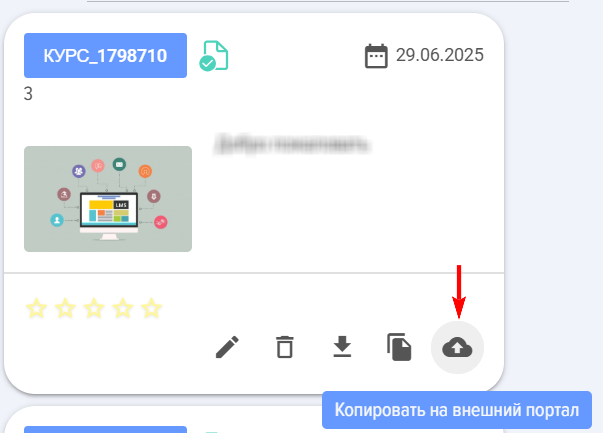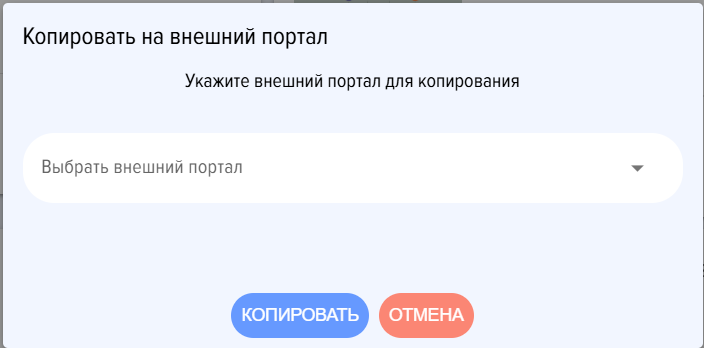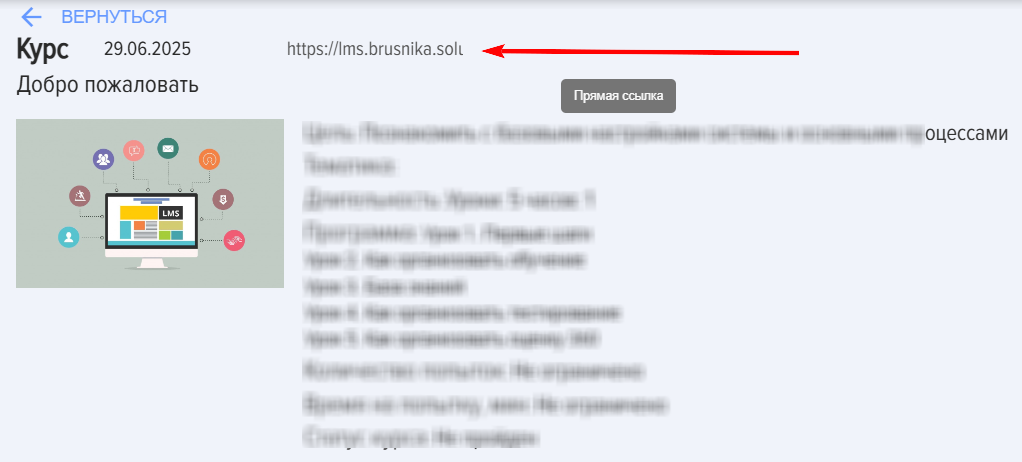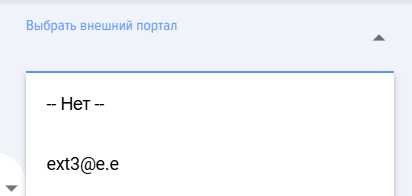外部 Learning
導入
1. 外部LMS - LMSシステム、内部LMSシステムの機能面でのコピー。別のウェブサイト上に存在。外部LMSシステムの学習者は、会社の内部CRMにアクセスできません。
内部LMS - CRMシステム内に位置する企業のLMSシステム。
2. 外部LMSシステムは無制限に作成できます。
3. 外部LMSのユーザー数は無制限です。
この機能は有料です。初回作成時には1か月間無料で提供され、その後、外部ポータルは無料プランに移行し、このサービスのサブスクリプションが購入されるまであらゆるアクションをブロックします。2回目以降の外部LMSシステム作成時には、1か月間のデモオプションは提供されません。最新のプランは、[設定] - [アプリケーション設定] - [私の計画] - [外部学習] セクションでご確認ください。
外部ポータルにおける学習編成の一般的なスキーマ:
1. 外部ポータルを作成するには、[設定] - [アプリケーション設定] - [外部学習] セクションに移動します。外部ポータルの作成は、LMSシステムのモデレーターのみが利用できます。
2. 外部ユーザー向けのコース、テストを外部ポータルに移行してください。
3. 外部ユーザーの自己登録用リンクをコピーしてください。彼らに送信してください。
4. 外部ユーザーは登録します。
5. 外部ポータルでコースまたはテストのリンクをコピーし、外部ユーザーにコース、テストへの直接リンクを送信します。
6. 内部LMSシステムで結果を追跡します。
外部ユーザーの学習開始に関する詳細な手順書 1. コースカタログへのアクセス - ポータルにログイン後、「カタログ」セクションを選択 - フィルタ機能を使用して対象コースを検索 2. コース登録プロセス - 希望コースの詳細ページで「自己登録」ボタンをクリック - 利用可能期間を確認の上、登録を実行 3. 学習開始前の確認事項 - プロフィール情報の完全性を確認 - 必要な技術的要件(ブラウザ、プラグイン等)の適合性を検証 4. 学習コンテンツへのアクセス - 「私の計画」セクションから登録済みコースを選択 - シーケンスに従って学習教材を閲覧 5. 進行状況の管理 - 各レッスンの完了ステータスを確認 - 評価済みテストの合格点達成を目指す 6. サポート体制 - 技術的問題はヘルプデスクへ連絡 - コンテンツに関する質問はメンターに相談 注意事項: - すべての必須項目への回答が必要です - コースの利用可否は設定された期間に限定されます - 証明書発行には全課程の完了が必須条件となります
1. 外部LMSをセクションに作成する:設定 - アプリケーション設定 - 外部学習。
- メールアドレスをその名前として入力し、プラス記号をクリックしてください - 外部LMSが作成されました。名前は後で変更できません。
自動的に登録用の直接リンクが作成されます。外部ユーザーに自己登録のためにコピーして送信してください:
モデレーターのログインとパスワード:
- ログイン - LMS作成時に入力されたメールアドレス。
- パスワード - 自動生成され、隣に追加されます。必要に応じて、LMS内で変更可能です。
外部LMSシステムの直接アドレスは次のとおりです:https://lms.brusnika.solutions/。次に、ログインとパスワード。
2. 内部LMSで外部ユーザー向けのコース、テストを作成します。
3. コース/テストカードの「外部ポータルにコピー」をクリックして外部LMSにコピーします:
システムは外部LMSを選択するよう提案します。
データの転送が成功すると、システムはファイルが転送されたことを通知します:「データ転送が完了しました」。このメッセージが表示されるまでお待ちください。
コースに外部ポータルに存在しないコンピテンスが含まれている場合、内部ポータルから外部ポータルへコピーする際、これらのコンピテンスは外部LMSのコンピテンス管理モジュールに追加されます。
4. 外部ユーザーに送信する:
- 外部LMSへのワンタイム登録用ダイレクトリンク。
- 次に、コース/テストカードにコピーできるコース/テストへの直接リンクを送信してください。
外部ユーザーの学習・テスト結果
1. 結果は外部LMSの「レポート:設定 - レポート」セクションで追跡できます。 設定 - レポート。
2. また、結果は内部LMSの「レポート」セクションで追跡できます。外部LMSを選択した後、そのデータに基づいてレポートが生作成されます:。
外部LMSの削除
1. 外部LMSは削除可能です。内部LMSのモデレーターは、LMS名の横にある「×ボタン」をクリックすることで削除できます。
注意!外部LMSを削除すると、すべてのデータと完了進捗結果が削除され、復元できなくなりませんす!
外部トレーニング Learning のサブスクリプションを購入する方法
- Sectionを開いてください。 設定 - アプリケーション設定 - My Plan - 外部Learningタブ。
- 必要なPlanを選択してください。
- 申込書に記入してください。
- 申請送信後、下部に書類が生成されます。
- 請求書をお支払いください。請求書 Plan のお支払い後、自動的に有効化されます。
- 設定を開く:アプリ設定 - 私の計画 - 外部学習タブ。
- 必要な計画を選択してください。
- 申請書に記入してください。
- 申請送信後、下部に書類が生成されます。
- 請求書をお支払いください。お支払い後、プランは自動的に有効化されます。
よくある質問
質問:CRMに存在しない従業員をLMSに追加することは可能ですか?
Answer:
はい、可能です。「外部 Learning」モジュールを使用します。外部LMSを作成し、そこに従業員、パートナー、およびその他の外部ユーザーを追加します。
Answer:
いいえ。直接追加することはできません。LMSはCRMシステム内に組み込まれていまるためです。LMSシステムにアクセスするには、CRMシステムへのアクセス権が必要です。
しかし、解決策があります - それは「外部学習」Learning」モジュールです。このモジュールは、内部LMSに関LMSと連付けられ携した外部LMSを作成することができ、CRMからの内部情報漏洩のリスクなしに、無制限の数の外部ユーザーにアクセスを提供できます。
質問:LMSにCRMに存在しない従業員を追加することは可能ですか?
回答
はい、可能です。「外部学習」モジュールを使用します。外部LMSを作成し、そこに従業員、パートナー、その他の外部ユーザーを追加します。
1. 外部LMS - LMSシステム、内部LMSシステムの機能面でのコピー。別のウェブサイト上に設置されています。外部LMSシステムの学習者は、会社の内部CRMへのアクセス権を持ちません。
内部LMS - 企業のCRMシステム内に存在するLMSシステム。
2. 外部LMSシステムを作成することができます 無制限の数量.
3. 外部LMSのユーザー数は無制限です.
機能は有料です。 初回作成時は1ヶ月間無料で提供され、その後、外部ポータルは無料のPlanに移行し、このサービスのサブスクリプションが購入されるまであらゆるアクションをブロックします。2回目以降の外部LMSシステム作成時には、1ヶ月間のデモオプションは提供されません。最新の料金プランは、設定 - アプリケーション設定 - My Plan - 外部Learningのセクションでご確認ください。
1. 外部ポータルを作成するには、設定 - アプリケーション設定 - 外部 Learning セクションに移動します。外部ポータルの作成は、LMSシステムのモデレーターのみが利用できます。
2. 外部ユーザー向けのコース、テストを外部ポータルに移行してください。
3. 外部ユーザー向けの自己登録リンクをコピーしてください。それを送信してください。
4. 外部ユーザーは登録します。
5. 外部ポータルでコースまたはテストのリンクをコピーし、外部ユーザーにCourse、Testへの直接リンクを送信してください。
6. 内部LMSシステムで結果を追跡してください。
外部ユーザー向けトレーニング起動の詳細手順 前提条件 有効なユーザーアカウントとログイン資格情報 推奨ブラウザ: Chrome 90+ または Firefox 88+ 安定したインターネット接続(推奨速度: 10Mbps以上) 起動手順 ポータルへのアクセス 公式トレーニングポータル(https://training.example.com)にアクセス 認証 提供されたユーザー名とパスワードでログイン コース選択 ダッシュボードから「利用可能なコース」セクションを選択 希望のトレーニングプログラムをクリック 環境設定 設定項目 推奨値 画面解像度 1920x1080以上 音声出力 有効(ヘッドセット推奨) キャッシュ設定 自動クリア(推奨) トレーニング開始 「開始」ボタンをクリックしてセッションを起動 初期ロード時間: 通常1-3分(接続速度による) トラブルシューティング ログインエラー: 資格情報を再確認 → サポートデスクに連絡 読み込み失敗: ブラウザキャッシュをクリア → ページ再読み込み 音声問題: オーディオ設定を確認 → 別のヘッドセット/スピーカーを試す サポート連絡先 技術サポート: support@example.com(24時間対応) 緊急ホットライン: +81-3-XXXX-XXXX(営業時間内)
1. 外部LMSを作成する セクション内: 設定 - アプリ設定 - 外部 Learning
- メールアドレスを名前として入力し、プラスをクリックしてください。 外部LMSが作成されました. 今後、名称を変更することはできません。
自動的に登録用の直接リンクが作成されます。外部ユーザーに送信して、自己登録を行えるようにしてください:
モデレーターのログインとパスワード:
- ログイン - LMS作成時に入力されたメールアドレス。
- パスワードは自動生成され、隣に追加されます。必要に応じて、LMS内で変更可能です。
外部LMSシステムの直接アドレスは以下の通りです https://lms.brusnika.solutions/次に、ログインIDとパスワードです。
2. コース作成、テスト作成, 外部ユーザー向けに内部LMSで使用するためのもの。
3. 外部LMSにコピーしてください コース/テストカードをクリックして「外部ポータルにコピー」を選択:
システムは外部LMSを選択するよう提案します:
データ転送が完了しました。 このメッセージをお待ちください!
内部ポータルに存在するが外部ポータルに存在しないコンピテンシーがコースに含まれている場合、内部ポータルから外部ポータルにコピーする際、これらのコンピテンシーは外部LMSのコンピテンシー管理モジュールに追加されます。
4. 外部ユーザーに送信してください:
- 外部LMSへのワンタイム登録用の直接リンク。
- 次に、コース/テストへの直接リンクを送信し、コースカード/Testにコピーできるようにしてください。